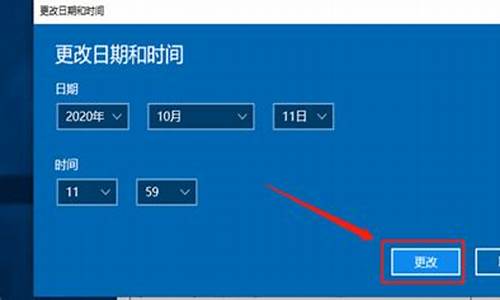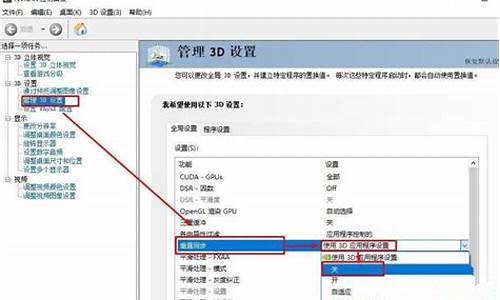固化电脑系统怎么装,固化电脑系统怎么装的
1.怎么给电脑重装系统?
2.怎么用光盘重装系统,bios怎么设置?
3.新组装的电脑怎么装系统
4.电脑怎么重装系统
5.电脑怎么重装系统
6.电脑怎么重装系统啊

接下来是我为大家收集的BIOS操作系统的安装,希望能帮到大家。
BIOS操作系统的安装:
一、基本概念
1、BIOS的概念
BIOS(Basic Input/Output System,基本输入输出系统)全称是ROM-BIOS,是只读存储器基本输入/输出系统的简写,它实际是一组被固化到电脑中,为电脑提供最低级最直接的硬件控制的程序,它是连通软件程序和硬件设备之间的枢纽,通俗地说,BIOS是硬件与软件程序之间的一个?转换器?或者说是接口(虽然它本身也只是一个程序),负责解决硬件的即时要求,并按软件对硬件的操作要求具体执行。
BIOS,它在计算机系统中起着非常重要的作用。一块主板性能优越与否,很大程度上取决于主板上的BIOS管理功能是否先进。
BIOS芯片,在主板上表现为一块长方型或正方型芯片,BIOS中主要存放:
1、自诊断程序:通过读取CMOS RAM中的内容识别硬件配置,并对其进行自检和初始化;
2、CMOS设置程序:引导过程中,用特殊热键启动,进行设置后,存入CMOS RAM中;
3、系统自举装载程序:在自检成功后将磁盘相对0道0扇区上的引导程序装入内存,让其运行以装入DOS系统; 主要I/O设备的驱动程序和中断服务;
由于BIOS直接和系统硬件资源打交道,因此总是针对某一类型的硬件系统,而各种硬件系统又各有不同,所以存在各种不同种类的BIOS,随着硬件技术的发展,同一种BIOS也先后出现了不同的版本,新版本的BIOS比起老版本来说,功能更强。
2、MBR的概念
主引导扇区位于硬盘的0磁道0柱面1扇区,共512bytes,由三大部分组成:
硬盘主引导记录MBR(Master Boot Record)占446bytes
分区表DPT(Disk Partition Table)占64bytes
硬盘有效标志(Magic Number)占2bytes。AA和55被称为幻数(Magic Number),BOIS读取MBR的时候总是检查最后是不是有这两个幻数,如果没有就被认为是一个没有被分区的硬盘
主引导扇区包含的MBR、DPT、MN,这3个区域是操作系统无关的,在每块硬盘上都存在;MBR是一段可执行程序,由各个操作系统写入不同的代码。MBR的存储空间限制为446字节,MBR所做的唯一的事情就是装载第二引导装载程序。Windows产生的MBR装载运行PBR;GRUB产生的MBR装载运行grldr。
3、操作系统引导过程
主引导记录(MasterBootRecord,MBR):512字节,位于硬盘的第一个扇区;可存放一小段程序及主分区表。MBR的boot code占用其中的前446个字节,随后的64个字节为DPT(Disk Partition Table,硬盘分区表)。
XP系统引导过程是,BIOS自检后,DPT把系统控制权交给硬盘第一个分区的PBR(Partition Boot Record),XP的PBR会去找这个分区的ntldr,之后是boot.ini,选择启动的系统后load注册表,交控制权给ntoskrnl,然后加载驱动,系统配置等等。
Vista的PBR不再找ntldr,而是找bootmgr,这个文件也是保存在硬盘第一个分区的根目录下.之后,bootmgr去找同路径下的\boot\BCD. BCD这个文件实际是一个注册表文件,里面的数据保存了系统的引导信息,如果是多系统引导,会提供引导的界面内容. 如果是单Vista系统,控制权会交给winload.exe,之后再去找ntoskrnl.exe.
扩展引导记录(ExtendedBootRecord,EBR):512字节,位于扩展分区的第一个扇区,存放逻辑分区信息。
分区引导区(PartitionBootRecord,PBR):512字节,位于每个非扩展主分区及每个逻辑分区的第一个扇区;可存放小段程序。
活动分区(ActivePartition):可将所有主分区和逻辑分区中的一个标识为Active,表示系统启动时即加载运行其PBR程序的分区。
DBR : DOS引导记录(DOS Boot Record)应称为OBR(OS Boot Record),意思是活动分区的PBR,即操作系统引导记录。
二、分区概念
一个硬盘的分区有Primary(主分区)、Extended(扩展分区)、Logical(逻辑分区)三种。
1、主分区
如果你只有一个硬盘,那么这个硬盘肯定应该有一个主分区,以前DOS必须在主分区才能启动。建立主分区的最大用途便是安装操作系统,另外如果你有多个主分区,那么只有一个可以设置为活动分区(Active),操作系统就是从这个分区启动的,当然了,只允许有一个活动分区,所谓的?激活分区?就是将某个主分区设置为活动分区。
2、扩展分区
因为主分区有先天的限制(最多只能有4个),扩展分区就是为了解决这种限制应运而生的,但是需要记住的是:它可是不能直接用来保存资料的,扩展分区的主要功能就是让你在其中建立逻辑分区,而且事实上只能建立20多个。
3、逻辑分区(逻辑驱动器)
从上面的介绍你可以了解到,逻辑分区并不是独立的分区,它是建立在扩展分区中的二级分区,而且在DOS/WINDOWS下,这样的一个逻辑分区对应于一个逻辑驱动器(Logical Driver),我们平时说的D: E:........一般指的就是这种逻辑驱动器。
4、分区的限制
一个硬盘最多只能划分为4个主分区,或者是3个主分区加上一个扩展分区,这是因为在硬盘的开头,也就是主引导扇区总共512字节存放着MBR占446bytes,DPT分区表占64bytes以及硬盘有效标志占2bytes,由于记录空间只有那么大,所以也只能记录这4个分区的信息。
三、一般单操作系统启动过程
1.BIOS加载并启动保存在硬盘MBR中的引导程序,该引导程序一般在操作系统安装时写入
2.MBR引导程序扫描所有分区表,找出活动分区(WindowsMBR程序只会在MBR中的分区表中查找活动分区,即Windows只能安装在主分区;Linux无此限制)
3.MBR引导程序加载并启动保存在活动分区PBR中的引导程序
4.活动分区PBR中的引导程序加载并启动安装在其上的操作系统(例如对Win98,定位并执行io.sys;对WinXP,定位并执行ntoskrnl.exe;对于Linux,定位并执行vmlinuz-xxx内核映像)。显然PBR引导程序与操作系统密切相关,一般在操作系统安装时写入。
总结为:BIOS?>MBR?>;PBR?>OS files
四、修改标准过程实现按需启动指定操作系统
使用BootLoader等软件置换MBR中的引导程序或PBR中的引导程序,如Windows的NTBoot Loader,Linux下的Lilo、Grub等。Windows NTBoot Loader一般用于在一台机器上安装多个Windows系统;Lilo或Grub用于在一台机器上安装多个Linux系统或同时安装Linux和Windows系统。
五、MBR损坏及修复
mbr的损坏不会危及数据,复也很简单,重写mbr就是,dos下面的fdisk/mbr即可修改DOS引导,像DISKGEN等工具修改MBR更是随手拈来。
六、从U盘或移动硬盘启动操作系统的步骤
1、U盘格式化后(FAT32或NTFS都可以),把U盘激活成活动分区(可使用DiskGenius硬盘分区软件)
2、写入U盘活动分区的PBR,以达到PBR读取bootmgr文件的目的(可使用Vista或windows7自带的 bootsect.exe 进行操作)
3、复制相应启动文件到U盘根目录
4、修改bios启动顺序从U盘启动即可
移动硬盘:开机识别成 USB-HDD
在XP中格式化成FAT32、NTFS格式的U盘:开机出现在BIOS的Removable Device中,识别成USB-ZIP,默认为主分区非活动分区。可以用DiskGenius激活为活动分区,再开机识别为USB-HDD。
量产成HDD的U盘:开机出现在BIOS的Hard Disk中,识别成USB-HDD,默认自动设置为活动分区。
七、安装操作系统的步骤
备份重要文件>设置BIOS>复制系统文件>安装软件程序
看了?BIOS操作系统的安装?还想看:
1. 系统安装三大方法大全
2. 新手怎样装一个完美的系统
3. bios如何安装
4. 怎么安装bios
5. 系统安装教程
6. 如何安装64位系统 安装64位系统的技巧
7. 如何方便快速的安装操作系统
怎么给电脑重装系统?
电脑装系统的步骤如下:
1、插入U盘打开运行U盘启动盘制作工具,切换到“U盘启动-ISO模式”
2、首先生成点击“生成ISO镜像文件”,“选择高级版PE”,生成完成后点击制作ISO启动盘,硬盘驱动器选择你的U盘之后点击写入,等待写入完成后启动盘就制作好了。制作完成后将下载好的系统镜像文件复制到U盘里面。
3、重启电脑开机时不停按一键U盘启动快捷键,一般是(F12、Del、F11、F2等)不同的电脑主板快捷键可能不一样,很多电脑开机出现logo画面时下方会有短暂的按键提示。
4、打开启动选择界面后一般带usb字样或U盘品牌的选项就是U盘了,用方向键“↑↓”选择,回车键确认即可进入PE选择界面。
5、上面的步骤后进入到PE选择界面,这里一般选择“02 WindowsPE/RamOS(新机型)”回车键确定即可。
6、进入PE桌面后会自动弹出PE装机工具,这里首选勾选需要安装的系统镜像,然后左下角选择“目标分区”,一般默认即可,为避免意外最好确定一下选择的是不是系统盘(C盘),之后点击“安装系统”。
7、装机执行系统安装过程中一般4-5分钟就可以完成。8、完成后重启电脑完成最后的安装,直到进入全新的系统。
怎么用光盘重装系统,bios怎么设置?
只要当前系统还能正常使用,下载操作系统就可以在电脑上直接重装系统。
具体步骤如下:
1、将下载完的系统iso压缩包文件下载到C盘之外的分区,比如下载到F盘,右键使用WinRAR等工具解压到当前文件夹或指定文件夹,不能解压到C盘和桌面,否则无法安装.
2、弹出对话框,执行系统iso压缩包解压过程,需要等待几分钟。
3、解压之后,我们打开安装目录,找到安装系统.exe程序。
4、双击安装系统.exe打开这个安装界面,选择还原系统,映像文件路径选择win7.gho文件,勾选要安装的位置C盘,如果不是显示C盘,要根据卷标或容量来判断C盘,再勾选执行完成后重启,最后点击执行。
5、弹出提示框,提示映像文件即将还原到分区C,点击确定继续。
6、这时候电脑会重启,进入到这个界面,默认选择SysCeo Recovery项启动。
7、启动进入这个界面,执行C盘格式化以及系统安装到C盘的部署过程,需要等待3-5分钟。
8、上述执行完成后会自动重启,进入这个界面,执行系统驱动安装和配置过程。
9、重装过程5-10分钟,最后启动进入全新系统桌面,系统就重装完成了。
注意事项
重装系统前,切记一定要将重要文件备份、保存,以免造成文件丢失、损坏等现象。
新组装的电脑怎么装系统
要从光盘安装,要把BIOS进行设置,使系统能够从光盘启动。其方法如下:
1、启动计算机,当屏幕上显示 Press Del to Enter BIOS Setup提示信息时,按下键盘上的Del
键,进放主板BIOS设置界面。?
2、选择 Advanced BIOS Features 选项,按Enter键进入设置程序。选择First Boot Device 选 项,然后按键盘上的Page Up或Page Down 键将该项设置为CD-ROM,这样就可以把系统改为光盘启动。?
3、退回到主菜单,保存BIOS设置。(保存方法是:按下F10,然后再按Y键即可) 。
4、然后将光盘放入光驱,并重启电脑,系统便会从光盘进行引导,并显示安装向导界面,你可以
根据提示一步步进行安装设置就OK了。
BIOS是英文"Basic Input Output System"的缩略词,直译过来后中文名称就是"基本输入输出系统"。其实,它是一组固化到计算机内主板上一个ROM芯片上的程序,它保存着计算机最重要的基本输入输出的程序、开机后自检程序和系统自启动程序,它可从CMOS中读写系统设置的具体信息。?其主要功能是为计算机提供最底层的、最直接的硬件设置和控制。
当今,此系统已成为一些病毒木马的目标。一旦此系统被破坏,其后果不堪设想。
电脑怎么重装系统
新组装的电脑装系统步骤如下:
电脑:联想thinkpad
系统:Win8.1
1、在可以使用的电脑上制作U盘PE启动盘,然后将系统镜像中的gho文件解压到U盘GHO目录下。
2、在组装的电脑USB接口插入U盘,启动电脑时按下F12、F11、Esc等快捷键,在弹出的启动菜单中选择U盘选项,回车。
3、启动进入安装菜单,选择02选项回车,运行PE系统。
4、在PE系统下双击打开DiskGenius分区工具,点击硬盘,选择快速分区。
5、设置分区的数目以及分区的大小,点击确定。
6、分区之后,双击U教授PE一键装机,按照图示进行设置,选择系统安装位置,比如C盘,确定。
7、弹出提示框,直接点击确定,在这个界面,执行系统的解压过程。
8、完成解压后,电脑会重启,此时拔出U盘,开始装系统。
9、在启动进入全新系统桌面后,电脑就装上系统了。
电脑系统简介
在计算机中,操作系统是其最基本也是最为重要的基础性系统软件,从计算机用户的角度来说,计算机操作系统体现为其提供的各项服务。从程序员的角度来说,其主要是指用户登录的界面或者接口。如果从设计人员的角度来说,就是指各式各样模块和单元之间的联系。
事实上,全新操作系统的设计和改良的关键工作就是对体系结构的设计,经过几十年以来的发展,计算机操作系统已经由一开始的简单控制循环体发展成为较为复杂的分布式操作系统。再加上计算机用户需求的愈发多样化,计算机操作系统已经成为既复杂而又庞大的计算机软件系统之一。
电脑怎么重装系统
重装系统,只会改变电脑C盘里的系统,像电脑D和E和F盘里面的文件和东西一个都不会少。
重装系统有三种方法:
第一种是硬盘安装系统。只要电脑系统没有崩溃,能进入系统,并且能下载东西就可以使用电脑硬盘安装系统。方法如下:
根据你的电脑配置,完全可以装WIN7的操作系统。用电脑硬盘安装系统,可以安装WIN7的系统,具体操作如下:1.首先到系统下载基地去 www.xiazaijidi.com/win7/shendu/4070.html下载WIN7的64位操作系统:
2.将下载的WIN7的64位操作系统,解压到D盘,千万不要解压到C盘。
3.打开解压后的文件夹,双击“GHO硬盘安装器”,在打开的窗口中,点击“安装”.即可
4.在出现的窗口中,ghost映像文件路径会自动加入,选择需要还原到的分区,默认是C盘,点击“确定”按钮即可自动安装。
第二种是光盘安装系统。适合对电脑BIOS设置非常了解才可以。在BIOS界面中找到并进入含有“BIOS”字样的选项,1.“Advanced BIOS Features”
2.进入“Advanced BIOS Features”后,找到含有“First”的第一启动设备选项,“First Boot Device”
3.“First Boot Device”选项中,选择“CDROM”回车即可,配置都设置好后,按键盘上的“F10”键保存并退出,接着电脑会自己重启,剩下的就是自动安装系统。
上面是设置BIOS启动的步骤。每台电脑BIOS设置不一样,你可以参考一下。学会了,你就可以用光盘装系统。
第三种是U盘安装系统。适合对电脑BIOS设置非常了解才可以。看完U盘制作的教程你就会用盘装系统。到电脑店去学习如何装系统。
电脑怎么重装系统啊
新组装的电脑装系统步骤如下:
电脑:联想thinkpad
系统:Win8.1
1、在可以使用的电脑上制作U盘PE启动盘,然后将系统镜像中的gho文件解压到U盘GHO目录下。
2、在组装的电脑USB接口插入U盘,启动电脑时按下F12、F11、Esc等快捷键,在弹出的启动菜单中选择U盘选项,回车。
3、启动进入安装菜单,选择02选项回车,运行PE系统。
4、在PE系统下双击打开DiskGenius分区工具,点击硬盘,选择快速分区。
5、设置分区的数目以及分区的大小,点击确定。
6、分区之后,双击U教授PE一键装机,按照图示进行设置,选择系统安装位置,比如C盘,确定。
7、弹出提示框,直接点击确定,在这个界面,执行系统的解压过程。
8、完成解压后,电脑会重启,此时拔出U盘,开始装系统。
9、在启动进入全新系统桌面后,电脑就装上系统了。
电脑系统简介
在计算机中,操作系统是其最基本也是最为重要的基础性系统软件,从计算机用户的角度来说,计算机操作系统体现为其提供的各项服务。从程序员的角度来说,其主要是指用户登录的界面或者接口。如果从设计人员的角度来说,就是指各式各样模块和单元之间的联系。
事实上,全新操作系统的设计和改良的关键工作就是对体系结构的设计,经过几十年以来的发展,计算机操作系统已经由一开始的简单控制循环体发展成为较为复杂的分布式操作系统。再加上计算机用户需求的愈发多样化,计算机操作系统已经成为既复杂而又庞大的计算机软件系统之一。
电脑重装系统方法很多,以下所列可择一操作。
1、硬盘安装:开机或重启后按F11键或F8键,看有没有安装一键GHOST或类似软件,有则选择一键还原按回车确定,进入一键还原操作界面后,再选择“还原”确定即可。如果以前刚装机时进行过一键备份,则能恢复到备份时的状态。
另外,如果能够进入现在的系统或开机时按F8能够进入命令行模式,可搜索WINDOWS版或DOS版的GHOST.exe程序和GHO系统文件,然后手工运行GHOST程序装载系统GHO文件也能重装系统。
2、U盘安装:如果没有一键还原,则使用系统U盘重装系统。启动U盘制作及U盘重装系统的操作步骤为:
(1)制作启动U盘:到实体店买个容量8G以上的U盘,上网搜索下载老毛桃或大白菜等启动U盘制作工具,将U盘插入电脑运行此软件制作成启动U盘,再到系统之家或类似网站下载WINXP或WIN7等操作系统的GHO文件,复制到U盘或启动工具指定的U盘文件夹下并按要求重命名。也可以上网搜索下载ISO格式的系统镜像文件(内含GHO系统文件或完整的系统安装文件),通过ultraiso等工具释放到U盘制作成包含系统的启动U盘。
(2)设置U盘启动:开机按DEL键(笔记本一般为F2或其它)进入BIOS设置界面,进入BOOT选项卡设置USB磁盘为第一启动项(注:部分电脑需要在此时插入U盘进行识别才能设置),再按F10保存退出重启。部分新主板支持开机后连按F12或F11进入启动选项菜单,可不进CMOS界面直接选择U盘或其它需要的启动项启动电脑。
(3)U盘重装系统:插入U盘启动电脑,进入U盘功能菜单之后,选择“安装系统到硬盘第一分区“,回车确定后按提示操作,或者进入PE系统后,运行桌面上的“一键安装系统”,电脑会自动运行GHOST软件并自动搜索U盘上的GHO文件克隆安装到C区,整个过程基本无需人工干预,直到最后进入系统桌面。
3、光盘安装:电脑使用光盘重装系统,其操作步骤如下:
(1)准备系统光盘:如果没有可以去电脑商店购买,需要安装什么系统就买什么系统的最新版光盘。如果有刻录光驱,也可上网自行下载ISO格式的系统文件刻录成系统光盘。
(2)设置光盘启动:开机后按DEL键(笔记本一般为F2或根据屏幕底行提示的热键)进入CMOS,并在BOOT选项卡中设置光驱(CD-ROM或DVD-ROM)为第一启动项,再按F10保存退出重启。重启电脑时及时将系统光盘插入光驱。
(3)克隆安装系统:光盘启动成功后会显示功能菜单,此时选择菜单中的“将系统克隆安装到C区”,回车确定后,电脑会自动运行GHOST软件自动载入GHO文件克隆安装到C区,整个过程基本无需人工干预,直到最后进入系统桌面。
注意:在安装系统完成后,先安装安全软件如360安全卫士加360杀毒或者金山毒霸之类其它安全软件,进行全盘查杀木马、病毒,再打好系统补丁、安装常用软件,并下载安装使用一键还原工具进行系统备份,以备不时之需。
声明:本站所有文章资源内容,如无特殊说明或标注,均为采集网络资源。如若本站内容侵犯了原著者的合法权益,可联系本站删除。